
بخش مدیریت صورتحساب در پنل کاربری، یکی از بخشهای مهمی است که کاربران همیشه با آن سر و کار دارند. اما ممکن است برخی کاربران از قسمتهایی که مربوط به دیگر امور مالی هستند اطلاع کافی نداشته باشند.
با ما همراه باشید.
پرداخت صورتحساب به صورت آنلاین
پرداخت صورتحساب به صورت آنلاین، سادهترین روش پرداخت است. بدین منظور، پس از تکمیل سفارش خرید خود، با تکمیل خرید میتوانید صورتحساب خود را مشاهده کنید.

پس از کلیک بر این بخش، وارد بخش صورتحساب میشوید. در این بخش، میتوانید صورتحساب را مشاهده، درگاه پرداخت موردنظر خود را انتخاب و پرداخت نمائید.
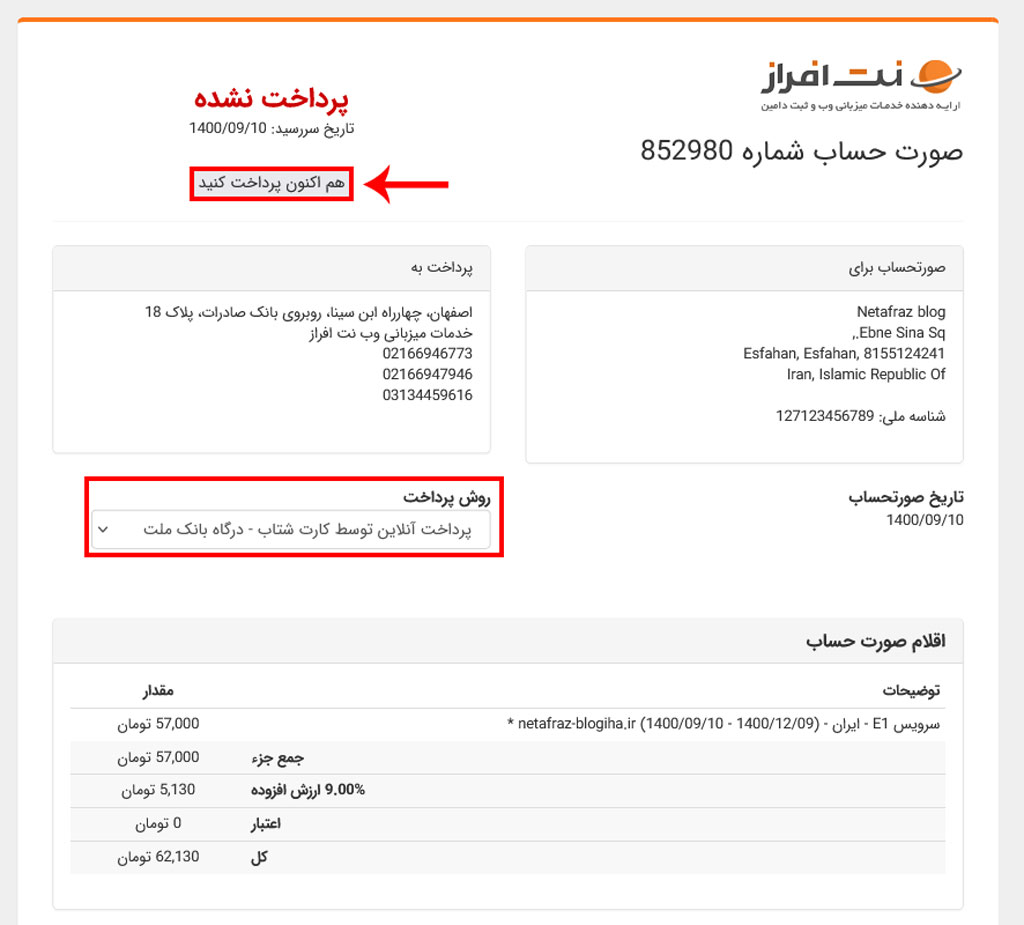
خرید با استفاده از شارژ کیف پول
اگر در پنل کاربری شارژ حساب داشته باشید، به راحتی میتوانید در خریدهای بعدی، از آن شارژ استفاده کنید. اگر در کیف پول خود، موجودی ندارید، میتوانید از طریق بخش “مدیریت کیف پول” نسبت به افزایش موجودی اقدام کنید.
شما پس از انجام فرآیند خرید، در بخش صورتحساب، با استفاده از بخش “اعتبار قابل استفاده” به راحتی میتوانید صورتحسابهای خود را پرداخت نمایید.
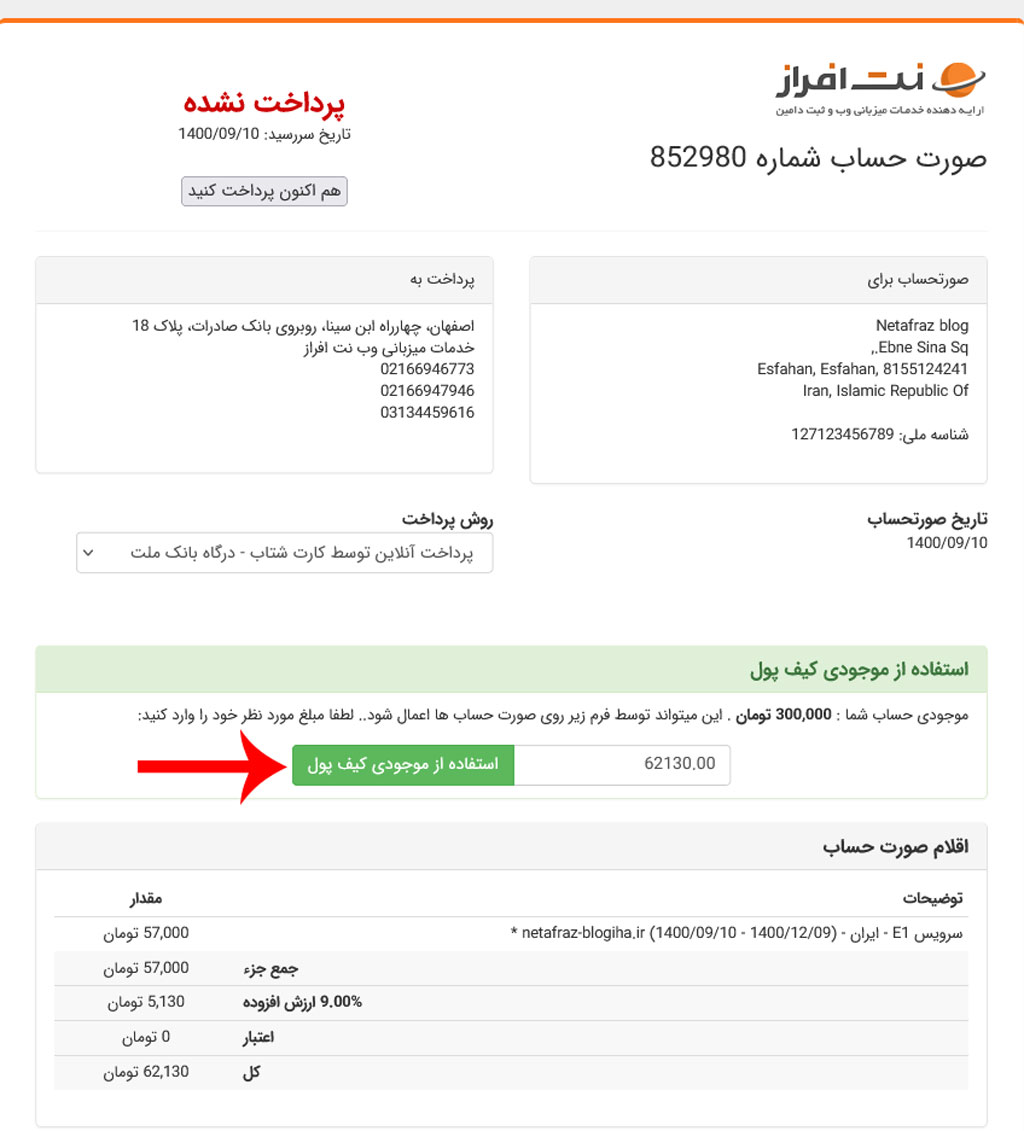
همچنین قبل از ورود به مرحله صورتحساب، با انتخاب گزینه مربوطه، قبل از رسیدن به صورتحساب، پرداخت شما انجام خواهد شد. (همانند تصویر زیر)
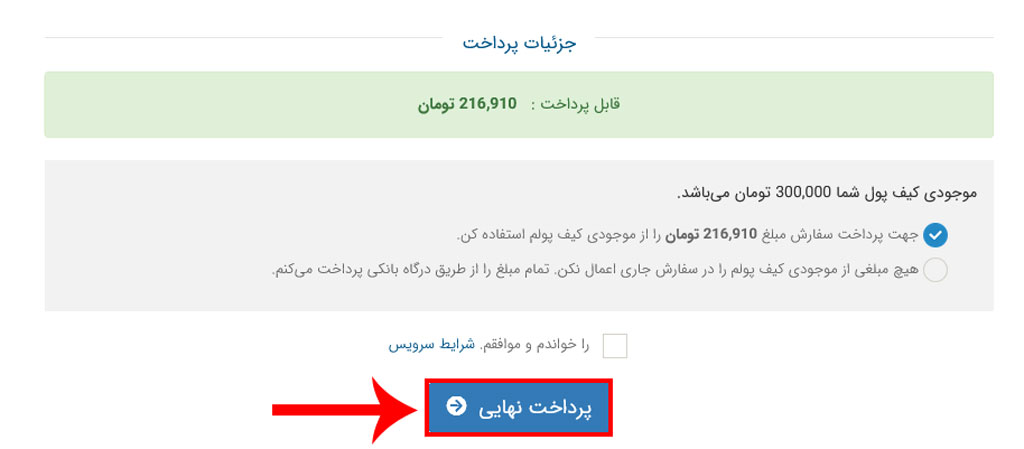
همانطور که در تصویر بالا مشخص است، مبلغ از صورتحساب کسر شده و نیازی به ورود به درگاه پرداخت نیست.
پرداخت صورتحسابها به صورت دسته جمعی
بعضی اوقات ممکن است که چندین صورتحساب در پنل کاربری خود داشته باشید. همچنین ممکن است پرداخت آنها به صورت تکی زمانبر باشد.
بدین منظور پس از ورود به پنل کاربری از منوی “مالی” گزینه “پرداخت دستهای صورتحسابها” را انتخاب کنید.
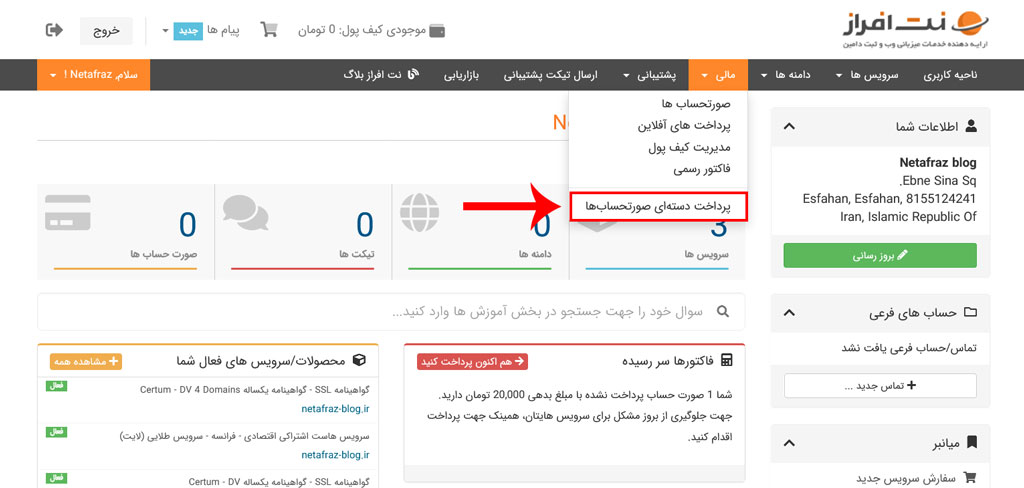
در این صفحه، صورتحسابهایی که برای شما ایجاد شده قابل مشاهده هستند. در قسمت پایین، “طریقه پرداخت” که شامل درگاه بانکی و واریز به حساب بانکی است را میتوانید مشاهده کنید. سپس بر روی گزینه “پرداخت” کلیک کنید.
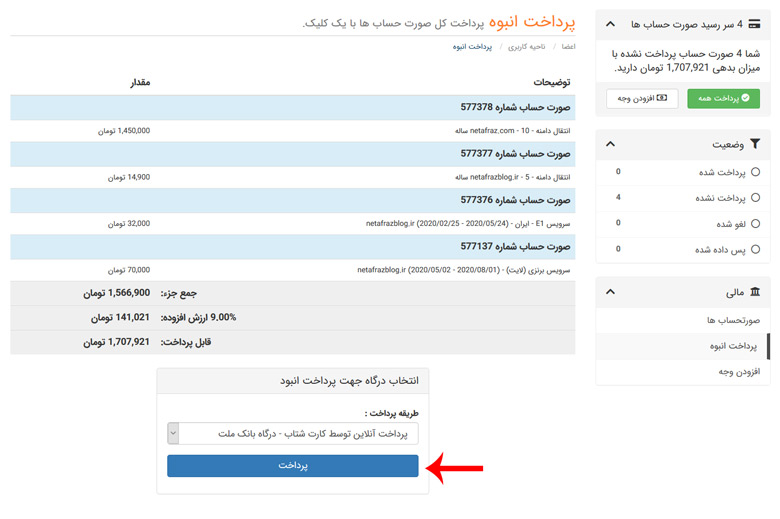
یکی از مشکلات اصلی این روش، پرداخت شدن تمامی صورتحسابهای شماست. اگر تمایل دارید برخی از صورتحسابها پرداخت شود، روش شارژ کیف پول و استفاده از آن برای پرداخت صورتحسابها مناسب است.
مشاهده لیست صورتحساب ها
برای مشاهده لیست صورتحسابها، لازم است تا ابتدا وارد پنل کاربری شوید. سپس از منوی “مالی” بر روی “صورتحسابها” کلیک کنید.
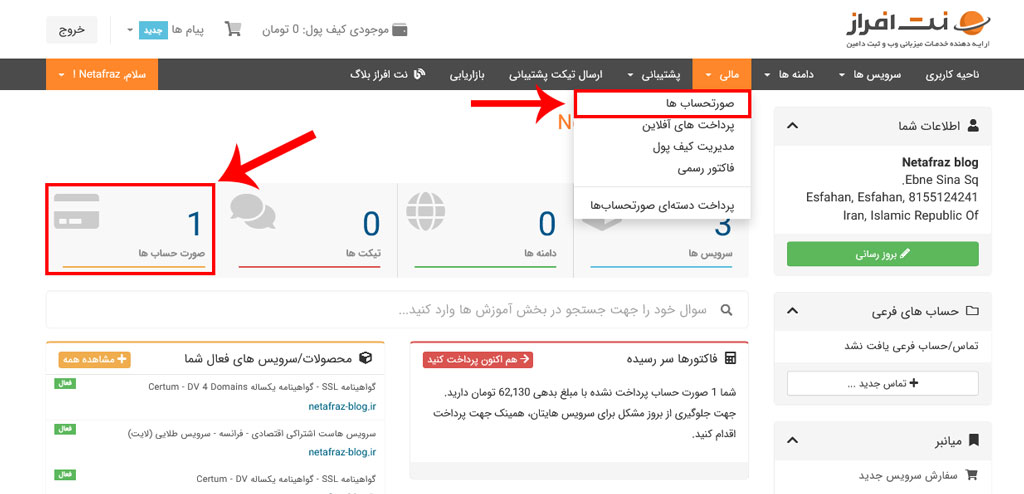
در این صفحه، شما میتوانید تمامی صورتحسابهای خود را مشاهده کنید.
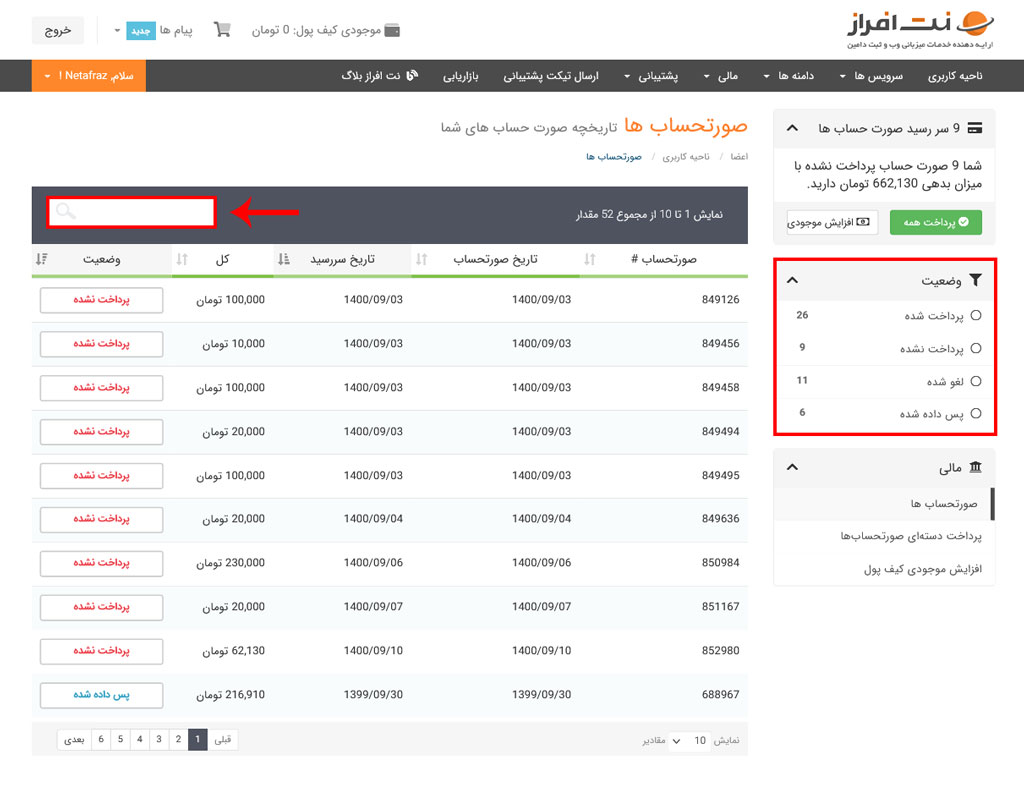
در منوی سمت راست، وضعیتهای مختلف صوتحساب را میتوانید انتخاب کنید. همچنین در قسمت جستجو نیز میتوانید با وارد کردن شماره صورتحساب، آن را به راحتی پیدا کنید.
امیدوارم که این آموزش برای شما مفید بوده باشد.
شاد و پیروز باشید.

ممنون راهنمایی زیادی کرد.
با تشکر فراوان از لطف شما.
سلام خسته نباشید برای چند صورتحساب یکسان ایجاد شده که یکیشو پرداخت کردم اما نمیدونم اون ۴ تا صورتحساب دیگر رو چگونه حذف کنم؟
با سلام خدمت شما.
لطفا برای بررسی دقیقتر این موضوع، با پشتیبانی نتافراز در تماس باشید.
با تشکر فراوان